4.8.1 Datensicherung
Bitte beachten Sie das die Schulrouter Plus Version 2.8 abgekündigt ist. Aus diesem Grund können Datensicherung eines Schulrouter Plus der Version 2.8 nicht mehr in einem neuere Version, wie zum Beispiel Schulrouter Plus Version 3, automatisiert übernommen werden.
Deswegen ist bei einem Upgrade auf eine neuere Version, zum Beispiel im Rahmen eines Hardware-Austausch, durch den Kunden ein Vorkonfigurationsformular auszufüllen. Alternativ kann die TIME for kids Standardkonfiguration gewählt werden.
Inhalt
Datensicherungssätze
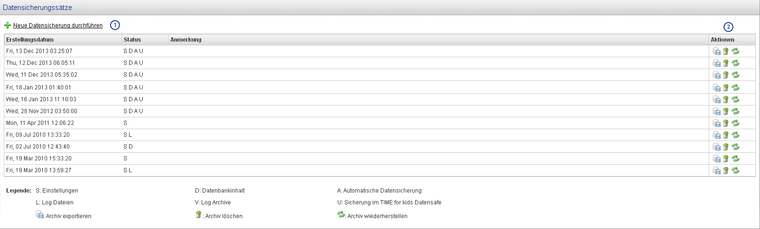
Abb. 37: Verwaltung der Datensicherungssätze
Auf dieser Seite können manuelle Datensicherungen des Systems verwaltet und alle Einstellungen für das automatische Erstellen und Speichern von Systemsicherungen konfiguriert werden. Außerdem können hier bestehende Datensicherungsarchive importiert werden.
1 Link: Neue Datensicherung durchführen
Mit einem Klick auf diesen Link, öffnet sich die Konfigurationsmaske zum manuellen Erstellen eines neuen Datensicherungsarchivs. Weitere Informationen sind im zugehörigen Abschnitt weiter unten zu finden.
Achtung
Beim Wiederherstellen eines Datensicherungsarchivs werden alle aktuellen Einstellungen des Systems mit den im wiederhergestellten Archiv enthaltenen Einstellungen überschrieben.
2 Spalte: Aktionen
Die bestehenden Datensicherungsarchive sind anhand ihres Erstelldatums aufgelistet. Zu jedem Datensatz stehen unter der Spalte Aktionen verschiedene Optionen zu Verfügung:
Durch einen Klick auf das Symbol :speichern: kann das zugehörige Archiv auf die lokale Festplatte oder ein mobiles Speichermedium kopiert werden.
Durch einen Klick auf das Symbol :delete: wird das zugehörige Archiv - ohne Nachfrage - gelöscht.
Durch einen Klick auf das Symbol :recon: wird das entsprechende Datensicherungsarchiv - auf zusätzliche Nachfrage - wiederhergestellt.
Neue Datensicherung durchführen
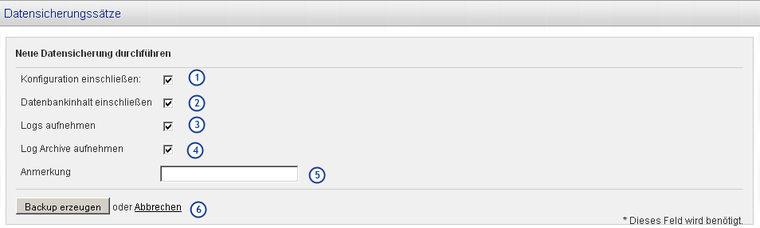
Abb. : Erstellung eines Datensicherungsarchivs
1 Checkbox: Konfiguration einschließen
Ist diese Option aktiviert, wird die aktuelle Konfiguration des Systems in die Datensicherung miteinbezogen und wird beim Wiederherstellen des Archivs zurückgespielt.
2 Checkbox: Datenbankinhalt einschließen
Ist diese Option aktiviert, werden zusätzliche Datenbankeinträge des Systems miteinbezogen und beim Wiederherstellen des Archivs zurückgespielt (diese Option bezieht sich nicht auf die Datenbank des TIME for kids Schulfilter Plus).
3 Checkbox: Logs aufnehmen
Ist diese Option aktiviert, werden aktuelle Log-Dateien mit in das Datensicherungsarchiv aufgenommen.
4 Checkbox: Log Archive aufnehmen
Ist diese Option aktiviert, werden ältere Log-Dateien mit in das Datensicherungsarchiv aufgenommen.
5 Textfeld: Anmerkung
Hier kann bei Bedarf ein Text angegeben werden, der das Datensicherungsarchiv beschreibt, um es zu einem späteren Zeitpunkt besser wiederzuerkennen.
6 Button: Backup erzeugen
Mit einem Klick auf den Button Backup erzeugen wird ein neues Archiv entsprechend den gewählten Parametern erzeugt.
Datensicherungsarchiv importieren
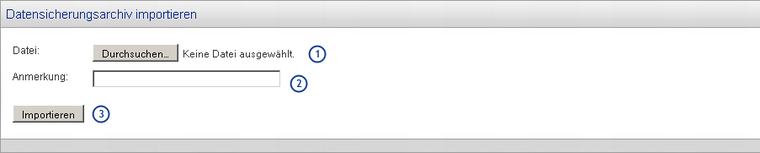
Abb. : Importierung eines vorhandenen Datensicherungsarchivs
Vorhandene Datensicherungsarchive können einfach auf den TIME for kids Schulrouter Plus importiert werden.
1 Button: Durchsuchen
Durch Klicken des Buttons Durchsuchen kann die zu importierende Datei von einem lokalen Datenträger ausgewählt werden.
2 Textfeld: Anmerkungen
Im Feld Anmerkungen können beliebige ergänzende Angaben zum Wiedererkennungswert des zu importierenden Archivs gemacht werden.
3 Button: Importieren
Nach einem Klick auf den Button Importieren wird das gewählte Archiv auf den Schulrouter Plus übertragen und taucht dann in der Liste der Datensicherungssätze auf, von wo aus es bei Bedarf, mit Hilfe der Aktionssymbole, wiederhergestellt werden kann.
Konfiguration auf Werkseinstellungen zurücksetzen und neu starten
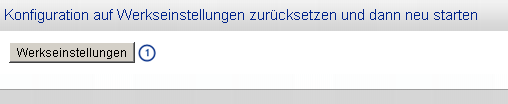
Abb. : Konfiguration auf Werkseinstellungen zurücksetzen und dann neu starten
Vorhandene Datensicherungsarchive können einfach auf den Schulrouter Plus importiert werden.
Achtung
Durch das zurück setzen auf Werkseinstellungen gehen alle Einstellungen verloren und das System wird in den Auslieferungszustand zurück gesetzt.
1 Button: Werkseinstellungen
Durch Klicken des Buttons Werkseinstellungen kann das gesamte System auf den Auslieferungszustand zurück gesetzt werden.